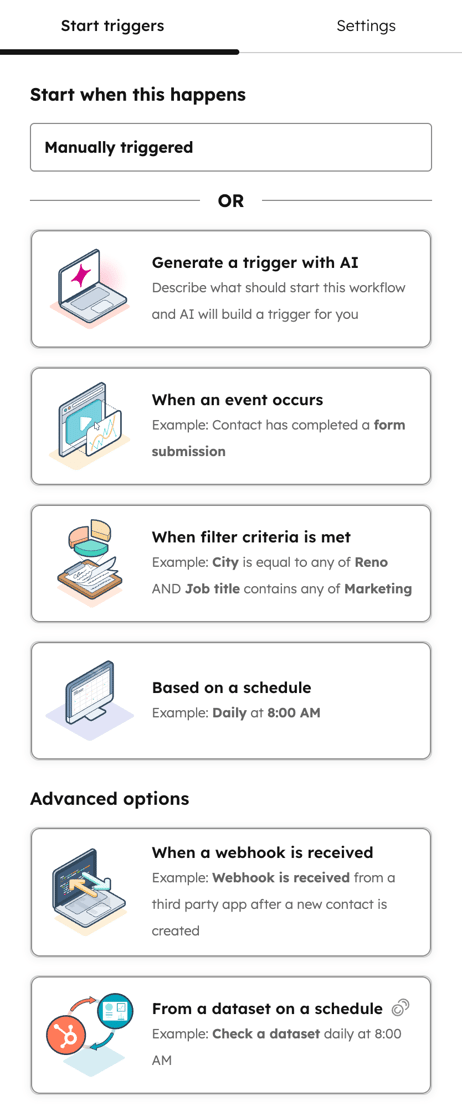- Central de conhecimento
- Automação
- Fluxos de trabalho
- Criar fluxos de trabalho do zero
Criar fluxos de trabalho do zero
Ultima atualização: 4 de Novembro de 2025
Disponível com qualquer uma das seguintes assinaturas, salvo menção ao contrário:
-
Marketing Hub Professional, Enterprise
-
Sales Hub Professional, Enterprise
-
Service Hub Professional, Enterprise
-
Data Hub Professional, Enterprise
-
Smart CRM Professional, Enterprise
-
Commerce Hub Professional, Enterprise
Ao criar um fluxo de trabalho do zero, em vez de selecionar o tipo de objeto primeiro, você pode selecionar os gatilhos de inscrição que deseja usar.
Depois de selecionar o gatilho de inscrição, o tipo de objeto poderá ser definido automaticamente se for aplicável a apenas um tipo de objeto. Por exemplo, se um gatilho de envio de formulário for definido, o tipo de fluxo de trabalho será automaticamente definido como um fluxo de trabalho baseado em contato.
Como alternativa, se o gatilho selecionado se aplicar a vários tipos de objeto, você será solicitado a escolher um objeto específico.
Para criar um fluxo de trabalho a partir do zero:
- No seu portal da HubSpot, acesse Automação > Fluxos de trabalho.
- Na parte superior direita, clique em Criar fluxo de trabalho e selecione Do zero.
- Para inscrever apenas registros manualmente:
- No painel esquerdo, clique em Gatilho manualmente.
- Selecione um tipo de objeto .
- Na parte superior, clique em Salvar e continue. Saiba mais sobre a inscrição manual de registros em um fluxo de trabalho .
- Para fazer o gatilho de um fluxo de trabalho com base em uma frequência definida, clique em Em uma programação. Saiba mais sobre a configuração 'Com base em um agendamento' de gatilhos de inscrição de fluxo de trabalho .
- Para inscrever registros com base em critérios de filtro específicos, clique em Atender critérios de filtro. Isso é semelhante ao gatilho no fluxos de trabalho existente quando um critério de filtro é atendido . Saiba como configurar gatilhos de registro de filtro.

- Para selecionar entre uma faixa de gatilhos de inscrição, no painel esquerdo, clique para expandir as seguintes seções e selecione um gatilho .
- Geralmente, a maioria dos gatilhos nesta seção é gatilhos de inscrição de evento, exceto o seguinte: O Registro atende a um conjunto de condições de filtro,
- Você pode selecionar um dos seguintes tipos de gatilho:
- Valores de dados: selecione entre os gatilhos de inscrição relacionados aos dados de registro. Por exemplo, se um valor de propriedade for alterado em um registro, se houver alterações na participação na lista de um registro ou mais.
- E-mails, chamadas, & comunicação: selecione entre os gatilhos de inscrição relacionados à comunicação com o registro. Por exemplo, inscreva registros com base em eventos de chamada ou reunião.
- Mídia de & sites: selecione entre os gatilhos de inscrição relacionados a interações digitais com o registro. Por exemplo, inscreva registros com base em interações de anúncios, eventos de sites, envios de formulários e muito mais.
- Automações acionadas: selecione dentre os acionadores de inscrição relacionados às automações de fluxo de trabalho ou sequências. Por exemplo, inscreva registros que tenham completado uma sequências específica, obtido um meta de fluxo de trabalho e muito mais.
- Eventos & externos personalizados: selecione entre os gatilhos de registro que exigem configuração personalizada, como webhooks de aplicativos externos.
- Para selecionar o tipo de objeto para o seu fluxo de trabalho primeiro:
- Clique em Ignorar gatilho e escolha registros elegíveis.
- Selecione um tipo de objeto .
- Na parte superior, clique em Salvar e continue.
- Continue configurando o fluxo de trabalho .
Observe: após configurar os disparadores de inscrição, avançando, o fluxo de trabalho será definido para esse tipo de objeto específico e não poderá ser alterado. Em vez de selecionar entre uma faixa de gatilhos de inscrição, você poderá configurar seus gatilhos de inscrição com base nesse tipo de objeto.